شبکه، نهتنها رگ حیاتی ارتباطات مدرن، بلکه ستون فقرات نظارت هوشمند با دوربینهای مداربسته است. در جهانی که هر لحظه ارزشمند است، این تجهیزات شبکه و دوربینها با هم پیوند خوردهاند تا تصاویری شفاف و زنده از محیطهای ما ارائه دهند.
از کابلهای اترنت که دادهها را با سرعتی بیوقفه جابهجا میکنند تا فناوری بیسیم که محدودیتها را میشکند، این ترکیب قدرتمند امکان انتقال تصاویر دوربین به موبایل و کامپیوتر را فراهم کرده است. در این جا سفری به دنیای تجهیزات شبکه و دوربینهای مداربسته خواهیم داشت .
خرید تجهیزات شبکه
برای خرید آنلاین تجهیزات شبکه ازمعتبرترین برندها با بهترین قیمت و تضمین کیفیت از فروشگاه نتورک شاپ بازدید نمائید.
فهرست تیتر مطالب
دوربینهای مداربسته یکی از ابزارهای کلیدی برای تأمین امنیت و نظارت بر محیطهای مختلف هستند. اما دسترسی به تصاویر این دوربینها روی دستگاههای شخصی مانند موبایل و کامپیوتر، یکی از نیازهای اساسی کاربران امروزی است.
در این مقاله از وبلاگ نتورک شاپ، بهطور جامع و کاربردی به روشهای مختلف انتقال تصاویر دوربین مداربسته از طریق شبکه به موبایل و کامپیوتر میپردازیم. این راهنما شامل نکات حرفهای، ابزارهای موردنیاز، و ترفندهایی برای بهینهسازی تجربه شماست.
روشهای انتقال تصاویر دوربین مداربسته
انتقال تصاویر دوربین مداربسته به دو روش اصلی انجام میشود: کابلی و بیسیم. در ادامه هر روش را بهتفصیل بررسی میکنیم.
انتقال تصاویر از طریق کابل (اتصال مستقیم)
این روش معمولاً برای انتقال تصاویر به کامپیوتر استفاده میشود و مناسب زمانی است که نیاز به انتقال حجم بالایی از دادهها یا کیفیت اصلی تصاویر دارید.
ابزارهای موردنیاز: کابل USB یا اترنت (بسته به نوع دوربین و دستگاه ضبط). نرمافزار مدیریت دوربین (مانند نرمافزار اختصاصی برند دوربین یا نرمافزارهای عمومی مثل VLC). و کامپیوتر با فضای ذخیرهسازی کافی.
مراحل انتقال:
اتصال دوربین یا دستگاه ضبط (DVR/NVR) به کامپیوتر: از کابل USB یا اترنت برای اتصال دستگاه ضبط به کامپیوتر استفاده کنید. اطمینان حاصل کنید که درایورهای موردنیاز نصب شدهاند.
نصب نرمافزار مدیریت: نرمافزار ارائهشده توسط سازنده دوربین (مانند Hik-Connect برای دوربینهای Hikvision) را نصب کنید. در صورت عدم وجود نرمافزار اختصاصی، از نرمافزارهای عمومی مانند iSpy یا Blue Iris استفاده کنید.
دسترسی به تصاویر: نرمافزار را باز کنید و دستگاه را شناسایی کنید. تصاویر زنده یا ضبطشده را مشاهده کرده و در صورت نیاز به هارد دیسک کامپیوتر منتقل کنید.
ذخیرهسازی و مدیریت: فایلها را در فرمتهای استاندارد (مانند MP4 یا AVI) ذخیره کنید. از نرمافزارهای ویرایش ویدئو برای برش یا ادغام کلیپها استفاده کنید.
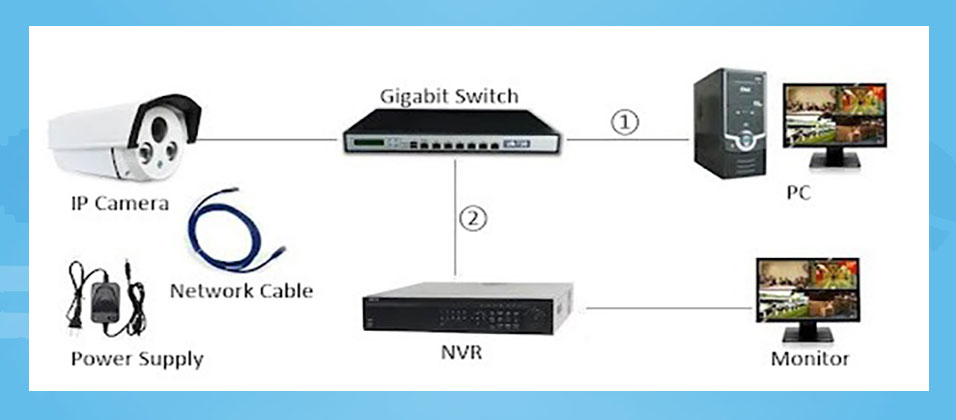
نکات حرفهای: برای انتقال سریعتر، از کابلهای باکیفیت (مانند USB 3.0 یا اترنت Cat6) استفاده کنید. حتما فضای ذخیرهسازی را بررسی کنید تا از پر شدن هارد دیسک جلوگیری شود. و برای امنیت بیشتر، از رمزگذاری فایلها هنگام ذخیرهسازی استفاده کنید.
انتقال تصاویر از طریق اتصال بیسیم
روش بیسیم برای دسترسی به تصاویر دوربین مداربسته از طریق موبایل یا کامپیوتر بسیار محبوب است. این روش معمولاً از طریق اینترنت یا شبکههای محلی (Wi-Fi) انجام میشود.
ابزارهای موردنیاز: دوربین مداربسته با قابلیت اتصال به Wi-Fi یا دستگاه ضبط (NVR/DVR) با پشتیبانی از شبکه. اپلیکیشن موبایل یا نرمافزار دسکتاپ (مانند Hik-Connect، Dahua iDMSS، یا Reolink). و اتصال اینترنت پایدار (برای دسترسی از راه دور).
مراحل انتقال به موبایل:
نصب اپلیکیشن مرتبط: اپلیکیشن سازگار با برند دوربین خود را از App Store یا Google Play دانلود کنید (مانند Hik-Connect، iDMSS، یا Reolink). سپس اپلیکیشن را نصب و حساب کاربری ایجاد کنید.
اضافه کردن دوربین به اپلیکیشن: دوربین یا دستگاه ضبط را با اسکن کد QR یا وارد کردن شماره سریال به اپلیکیشن اضافه کنید. و اطمینان حاصل کنید که دوربین و موبایل به یک شبکه Wi-Fi متصل هستند (برای دسترسی محلی).
دسترسی به تصاویر زنده یا ضبطشده: از طریق اپلیکیشن، تصاویر زنده را مشاهده کنید یا فایلهای ضبطشده را دانلود کنید. برخی اپلیکیشنها امکان ذخیره مستقیم روی گوشی یا فضای ابری را فراهم میکنند.
مراحل انتقال به کامپیوتر:
دسترسی از طریق مرورگر: آدرس IP دستگاه ضبط یا دوربین را در مرورگر وارد کنید. از رابط وب دستگاه برای مشاهده یا دانلود تصاویر استفاده کنید.
استفاده از نرمافزار دسکتاپ: نرمافزار اختصاصی برند دوربین (مانند Dahua SmartPSS) را نصب کنید. دستگاه را به نرمافزار اضافه کنید و تصاویر را مشاهده یا ذخیره کنید.
نکات حرفهای: برای دسترسی از راه دور، پورتهای موردنیاز (مانند 80 یا 554) را در روتر تنظیم کنید. حتما از پروتکلهای امن مانند HTTPS یا VPN برای جلوگیری از دسترسی غیرمجاز استفاده کنید. و پهنای باند اینترنت خود را بررسی کنید تا از قطعی یا تأخیر در انتقال تصاویر جلوگیری شود.
استفاده از فضای ابری برای انتقال و ذخیرهسازی
بسیاری از برندهای مدرن دوربین مداربسته (مانند Arlo، Reolink، یا Blink) امکان ذخیرهسازی تصاویر در فضای ابری را ارائه میدهند. این روش برای دسترسی آسان و مدیریت از راه دور ایدهآل است.
مراحل استفاده:
اشتراک در سرویس ابری: سرویس ابری مرتبط با دوربین خود (مانند Hikvision Cloud یا Arlo Cloud) را فعال کنید. بسته اشتراک مناسب را انتخاب کنید (بر اساس حجم ذخیرهسازی یا تعداد دوربینها).
اتصال دوربین به فضای ابری: دوربین را از طریق اپلیکیشن یا نرمافزار به حساب ابری متصل کنید.
دسترسی به تصاویر: از طریق اپلیکیشن موبایل یا مرورگر کامپیوتر به تصاویر ذخیرهشده دسترسی پیدا کنید. امکان دانلود یا اشتراکگذاری کلیپها مستقیماً از فضای ابری وجود دارد.
مزایای این روش: دسترسی از هر مکان با اتصال اینترنت وجود دارد و ذخیرهسازی امن و بدون نیاز به هارد دیسک فیزیکی انجام میشود. و قابلیت بازبینی سریع و اشتراکگذاری آسان را دارد.
نکات حرفهای: از رمزهای عبور قوی برای حساب ابری استفاده کنید. و در صورت امکان، احراز هویت دومرحلهای را فعال کنید. و حتما بررسی کنید که سرویس ابری از رمزگذاری end-to-end پشتیبانی میکند.
مقایسه روشهای انتقال
با گسترش فناوریهای نظارت، انتخاب روش مناسب برای انتقال تصاویر دوربین مداربسته به موبایل و کامپیوتر بیش از پیش اهمیت یافته است. هر روش، از اتصال کابلی گرفته تا انتقال بیسیم و ذخیرهسازی ابری، ویژگیها و چالشهای خاص خود را دارد که میتواند تجربه کاربری را شکل دهد.
در این بخش از وبلاگ نتورک شاپ، با نگاهی دقیق و کاربردی، روشهای مختلف انتقال را در کنار هم قرار میدهیم تا با آگاهی کامل، بهترین گزینه را متناسب با نیازها و زیرساخت شبکه خود انتخاب کنید. همراه ما باشید تا تفاوتها را کشف کنیم!
روش | مزایا | معایب | بهترین کاربرد |
|---|---|---|---|
کابلی | سرعت بالا، کیفیت اصلی، بدون نیاز به اینترنت | نیاز به کابل و نصب نرمافزار | انتقال حجم بالای داده به کامپیوتر |
بیسیم | دسترسی آسان، مناسب برای موبایل | وابستگی به اینترنت، تأخیر احتمالی | نظارت لحظهای و دسترسی از راه دور |
فضای ابری | ذخیرهسازی امن، دسترسی از هر مکان | هزینه اشتراک، نیاز به اینترنت | مدیریت و ذخیرهسازی بلندمدت |
چرا انتقال تصاویر دوربین مداربسته مهم است؟
امروزه، نظارت از راه دور به یکی از نیازهای اصلی کاربران تبدیل شده است. انتقال تصاویر دوربین مداربسته به موبایل یا کامپیوتر به شما امکان میدهد:
نظارت لحظهای: در هر زمان و مکان به تصاویر زنده دسترسی داشته باشید.
ذخیرهسازی و بازبینی: فیلمها و تصاویر را برای بررسیهای بعدی ذخیره کنید.
مدیریت بهتر امنیت: هشدارهای فوری در صورت بروز رویدادهای مشکوک دریافت کنید.
اشتراکگذاری آسان: تصاویر را برای اهداف قانونی یا شخصی به اشتراک بگذارید.
نکات امنیتی در انتقال تصویر
انتقال تصاویر دوربین مداربسته به موبایل و کامپیوتر، اگرچه امکان نظارت از راه دور را فراهم میکند، اما میتواند در صورت عدم رعایت نکات امنیتی، در معرض تهدیدات قرار گیرد. در دنیایی که امنیت اطلاعات حرف اول را میزند، محافظت از تصاویر زنده و ضبطشده از اهمیت ویژهای برخوردار است. در این بخش به شما نکات کلیدی برای ایمنسازی انتقال تصویر معرفی میکنیم:
سخنان پایانی
انتقال تصاویر دوربین مداربسته از طریق شبکه به موبایل و کامپیوتر دیگر یک چالش پیچیده نیست. با استفاده از روشهای کابلی، بیسیم، یا فضای ابری، میتوانید بهراحتی به تصاویر زنده و ضبطشده دسترسی پیدا کنید.
انتخاب روش مناسب بستگی به نیازهای شما، نوع دوربین، و زیرساخت شبکهتان دارد. با رعایت نکات حرفهای و استفاده از ابزارها و تجهیزات مناسب، میتوانید تجربهای امن، سریع، و کارآمد داشته باشید.
آیا تجربهای در استفاده از این روشها دارید؟ نظرات خود را در بخش کامنتهای وبلاگ نتورک شاپ با ما به اشتراک بگذارید! همچنین، برای اطلاعات بیشتر در مورد تجهیزات دوربین مداربسته، به فروشگاه ما سر بزنید.
چگونه از هک شدن دوربین جلوگیری کنم؟
رمز قوی تنظیم کنید، پورتهای غیرضروری را ببندید و فایروال را فعال کنید.
انتقال تصاویر چقدر پهنای باند نیاز دارد؟
بسته به رزولوشن، 1 تا 5 مگابیت بر ثانیه برای هر دوربین کافی است.
چگونه فریمور دوربین را بهروزرسانی کنم؟
از وبسایت سازنده دانلود و از طریق نرمافزار رسمی نصب کنید.
بهترین کابل برای انتقال چیست؟
کابل اترنت Cat6 برای سرعت و پایداری بالاتر توصیه میشود.
چرا اپلیکیشن تصاویر را نشان نمیدهد؟
اتصال شبکه را چک کنید، دوربین را ریاستارت کنید یا اپلیکیشن را بهروزرسانی کنید.


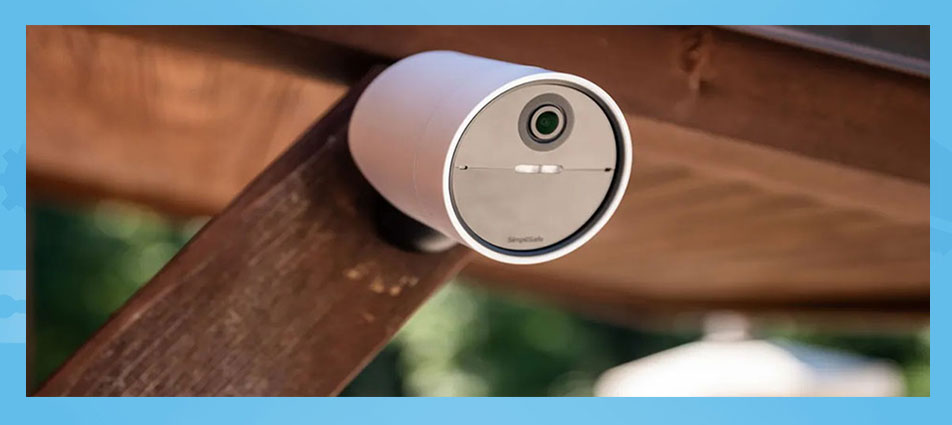
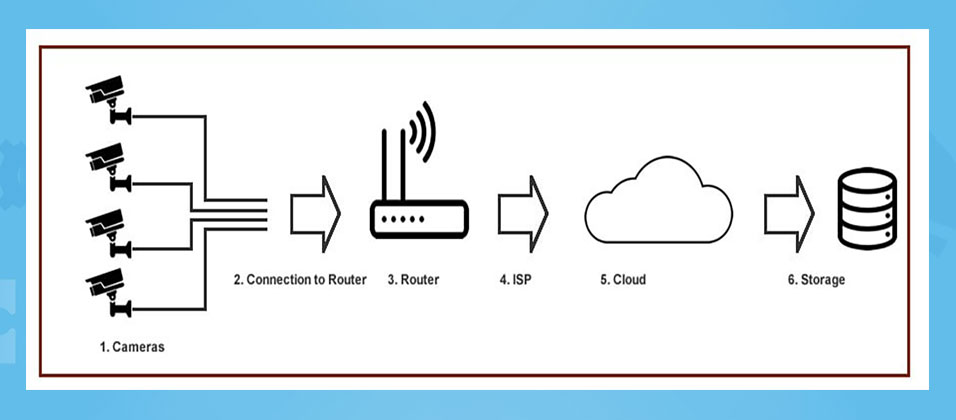
در ارتباط باشید